Amazon Elastic File System (EFS) fornisce un file system NFS da utilizzare con i servizi AWS Cloud e le risorse locali che è semplice, scalabile e completamente gestito. Possiamo montare questo file system su AWS Cloud o sui nostri server locali. È progettato per scalare on-demand, cresce e si riduce automaticamente. Ciò significa che può aumentare e ridurre la sua capacità man mano che aggiungiamo o cancelliamo file su di esso. È un'alternativa al nostro server NFS legacy.
Amazon EFS può essere creato rapidamente e facilmente dalla console Web di AWS. Questo servizio gestisce l'infrastruttura per noi, il che significa che possiamo evitare la complessità della distribuzione, dell'applicazione di patch e del mantenimento di complesse configurazioni di file system.
Amazon EFS supporta il protocollo Network File System versione 4 (NFSv4.1 e NFSv4.0).
Per ulteriori informazioni su EFS, visita la pagina ufficiale di AWS qui.
In questo articolo, ci concentreremo sulla creazione di un semplice filesystem EFS e sul montaggio su un'istanza Ubuntu EC2.
Prima di procedere, presumo che tu abbia familiarità con le istanze EC2 e se non lo sei e vuoi imparare a creare un'istanza EC2 Ubuntu 18.04 dalla Console AWS, allora Clicca qui.
Prerequisiti
- Account AWS (crea se non ne hai uno).
- Istanza Ubuntu EC2.
Cosa faremo?
- Accedi ad AWS.
- Crea EFS
- Monta EFS su EC2.
Accedi ad AWS
Fai clic qui per accedere alla pagina di accesso di AWS.
Quando premiamo il link sopra, vedremo una pagina web come segue in cui ci viene richiesto di accedere utilizzando i nostri dettagli di accesso.
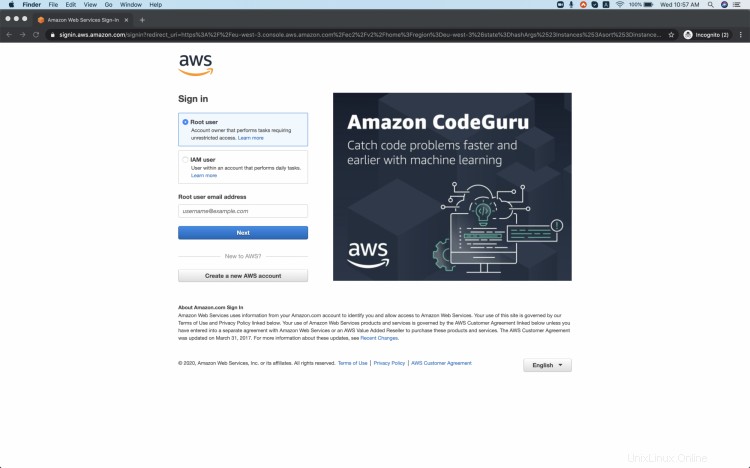
Una volta effettuato l'accesso al tuo account, vedrai la schermata come segue.
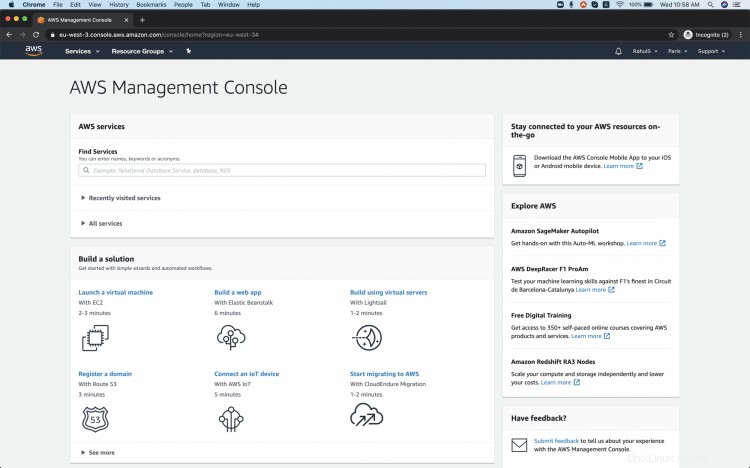
Crea EFS
Per creare il tuo primo file system EFS su AWS, cerca EFS e fai clic sul risultato.

Vedrai la dashboard principale di EFS. Qui puoi leggere un po' di EFS.
Per creare EFS clicca su "Crea file system".
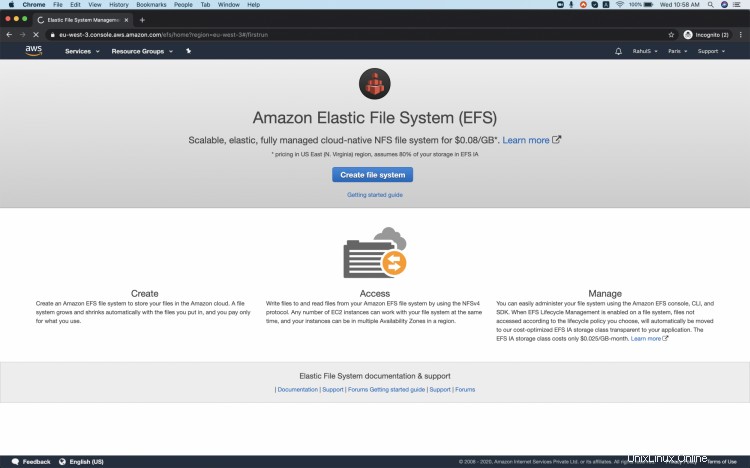
Nella pagina "Configura accesso alla rete", seleziona il VPC e le caselle di controllo per le sottoreti in cui desideri creare un EFS e fai clic su "Passaggio successivo". Puoi scegliere il VPC disponibile nella regione in cui stai creando l'EFS.
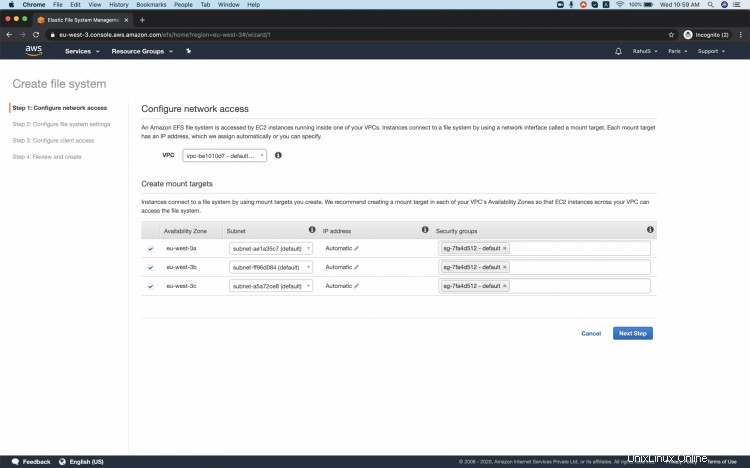
Fornisci "chiave:valore" se desideri aggiungere tag all'EFS, puoi abilitare "Politica del ciclo di vita" in modo che il file system utilizzi la classe di archiviazione Accesso non frequente a basso costo, mantienila Nessuno per ora. Mantieni la velocità effettiva e la modalità prestazioni così come sono.
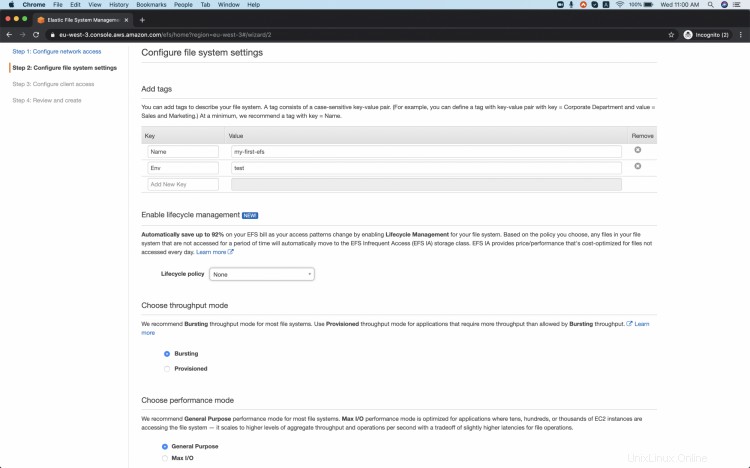
Non abilitare la crittografia e procedere con le impostazioni predefinite, fare clic su "Passo successivo". Puoi provare più tardi, se lo desideri.
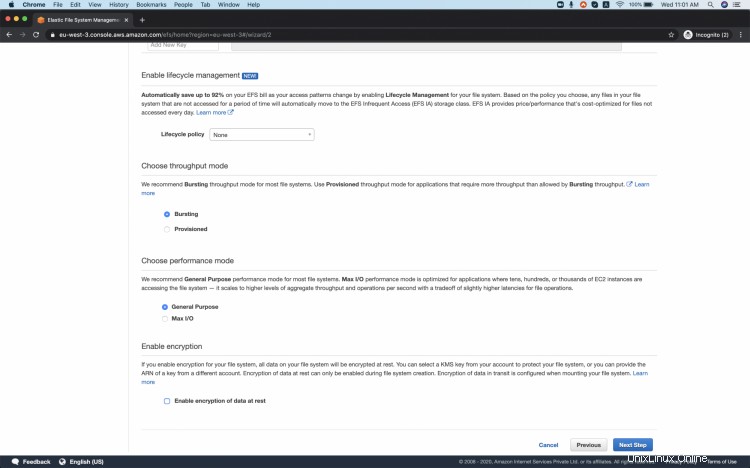
Mantieni tutte queste opzioni predefinite e fai clic su "Passaggio successivo".

Rivedi le configurazioni che abbiamo fatto e fai clic su "Crea file system".
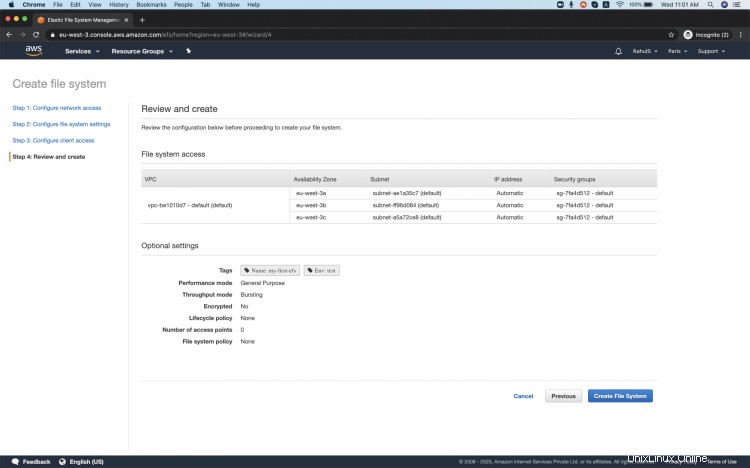
Puoi vedere che la creazione è andata a buon fine e sono in corso la creazione di destinazioni di montaggio. Attendi fino al momento in cui lo stato Mount Target diventa Disponibile.
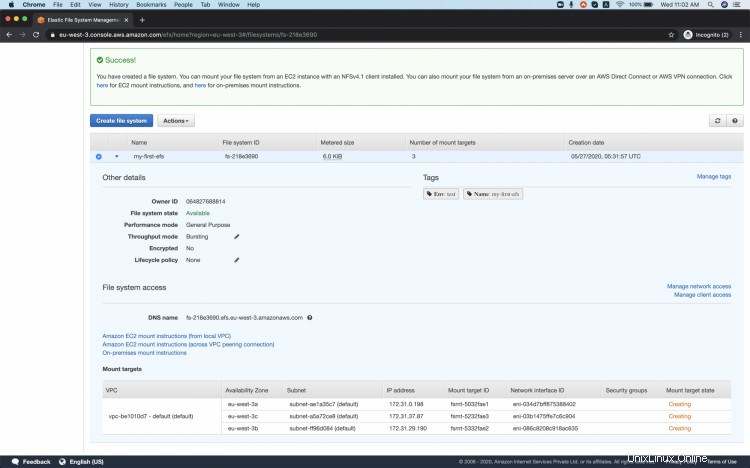
Una volta che lo stato di destinazione del montaggio diventa Disponibile, siamo pronti per montarli sulla nostra istanza EC2.
Nel frattempo, puoi dare un'occhiata alle istruzioni di montaggio.
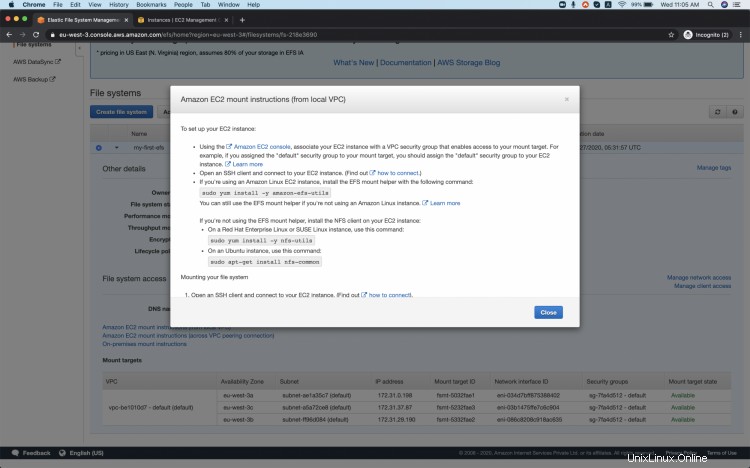
Ora, prima di connetterci all'istanza EC2, dobbiamo aggiungere il gruppo di sicurezza dell'EFS al gruppo di sicurezza di EC2.
Vai all'istanza su cui vuoi montare l'EFS che abbiamo creato e apri il suo gruppo di sicurezza.

Modifica "Regole in entrata".
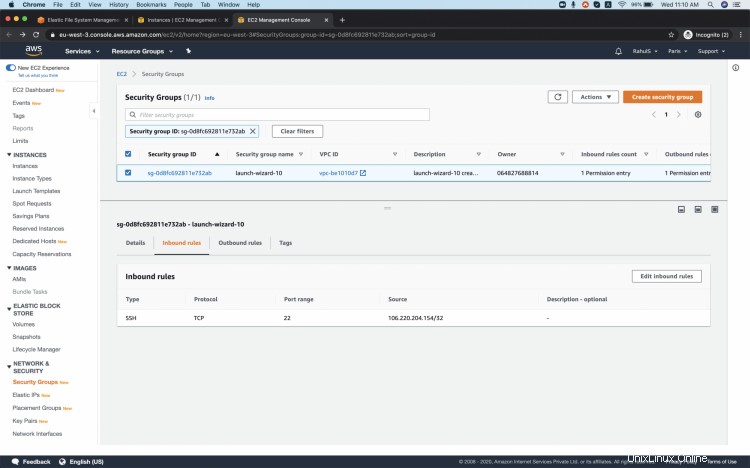
Qui, consenti al gruppo di sicurezza dell'EFS di accedere alla porta NFS e salvare le regole.
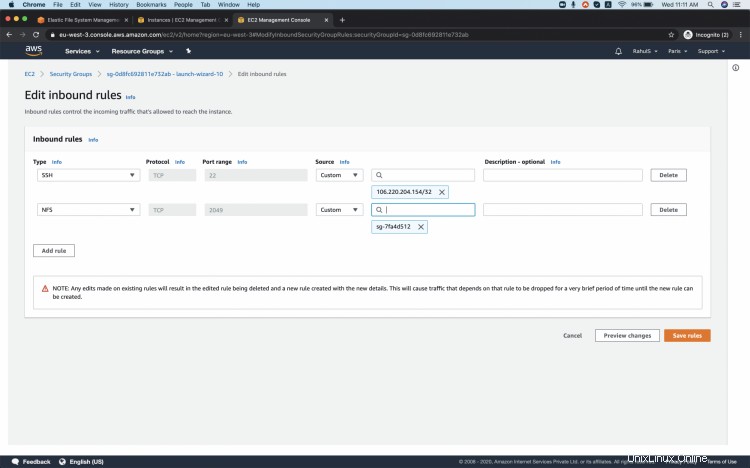
Monta EFS su EC2
Ora siamo pronti per montare l'EFS su EC2.
Connettiti all'istanza e aggiorna il repository del pacchetto locale.
sudo apt-get update
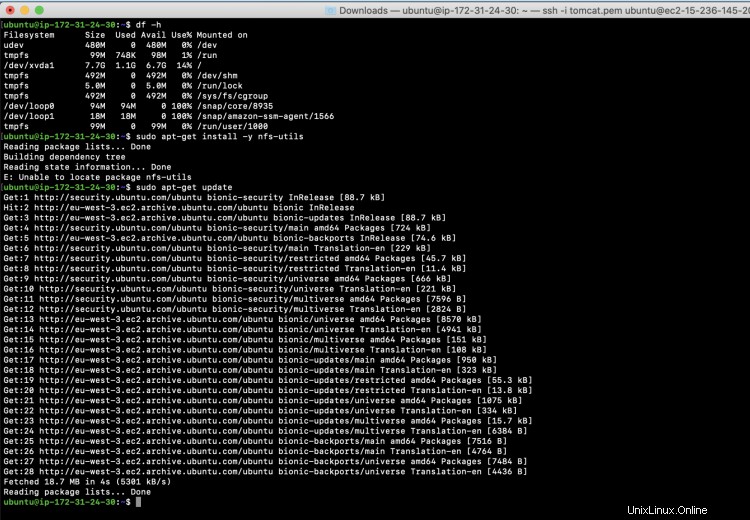
Installa nfs-common sull'istanza.
sudo apt install nfs-common

Installa binutils
sudo apt-get -y install binutils
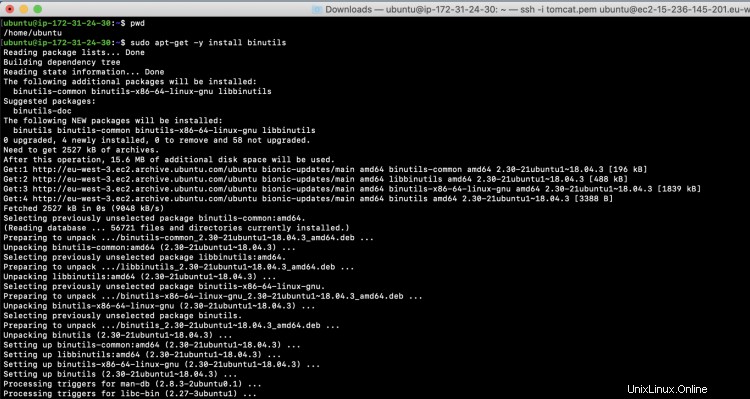
Clona efs-utils
git clone https://github.com/aws/efs-utils
Cambia la directory
cd efs-utils/
Crea il pacchetto
./build-deb.sh
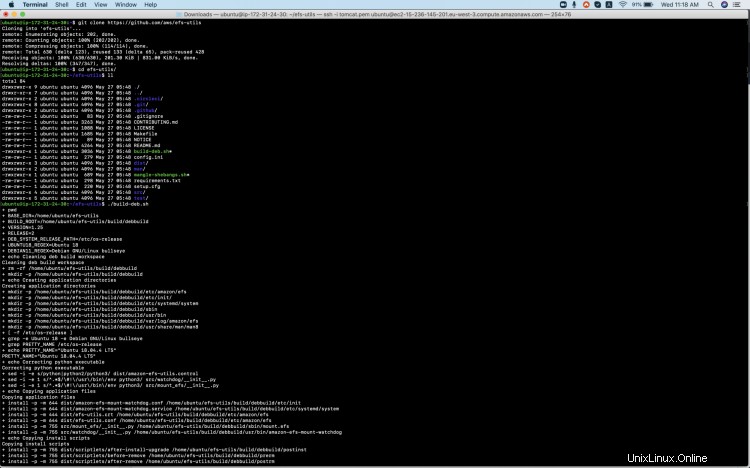
Installa il pacchetto efs-utils
sudo apt-get -y install ./build/amazon-efs-utils*deb
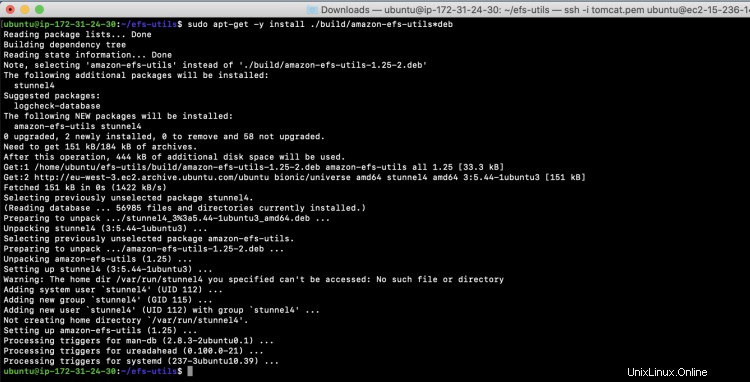
Crea una directory in cui desideri montare l'EFS
sudo mkdir efs
Monta utilizzando l'assistente di montaggio EFS:
Ora puoi montare l'EFS sulla tua directory locale utilizzando
sudo mount -t efs fs-218e3690:/ efs
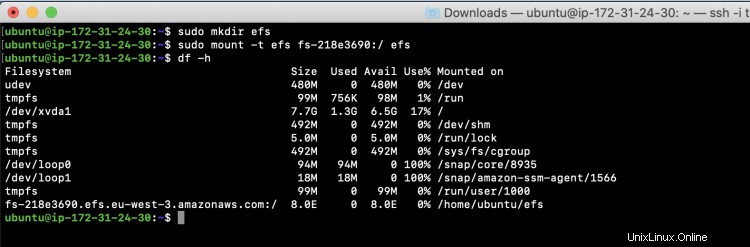
Monta utilizzando il client NFS:
Per prima cosa smonta la directory montata nel passaggio precedente.
sudo smonta /home/ubuntu/efs
Montare l'EFS
sudo mount -t nfs4 -o nfsvers=4.1,rsize=1048576,wsize=1048576,hard,timeo=600,retrans=2,noresvport fs-218e3690.efs.eu-west-3.amazonaws.com:/ efs
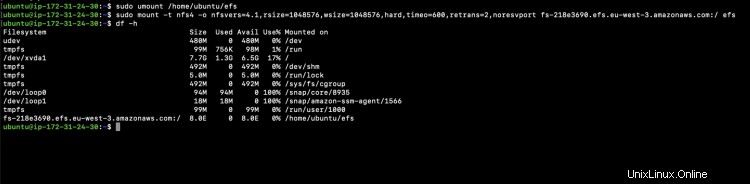
Monta utilizzando l'helper di montaggio EFS e l'opzione di montaggio TLS:
Per prima cosa smonta la directory montata nel passaggio precedente.
sudo smonta /home/ubuntu/efs
Montare l'EFS
sudo mount -t efs -o tls fs-218e3690:/ efs

Conclusione
In questo articolo impariamo a creare un semplice file system EFS. Abbiamo provato a montare il file system EFS sull'istanza EC2 di Ubuntu 18.04 utilizzando diverse opzioni disponibili. Puoi personalizzare e creare l'EFS secondo le tue necessità, acquisisci familiarità con le sue basi.